 Контрола на пристап од серијата LCD
Контрола на пристап од серијата LCD
Упатство за употреба
Ве молиме внимателно прочитајте го упатството пред да го користите овој уред.
Вовед
Производот на оваа серија е нова генерација на мултифункционална самостојна контрола на пристап. lt усвојува нов дизајн на микропроцесор со 32-битен јадро на ARM, кој е моќен, стабилен и сигурен. Содржи режим на читач и самостоен режим за контрола на пристап итн. Широко се применува во различни прилики, како што се канцеларии, станбени заедници, вила, банка и затвор итн.
Карактеристики
| Тип на картичка | Читање картичка од 125 KHz и HID картичка (опционално) |
| Читање на картичка Mifare од 13.56 MHz и картичка на процесорот (опционално) | |
| Карактеристика на тастатурата | Капацитивна тастатура на допир |
| Излезен начин | Содржи режим на читач, форматот на пренос може да се прилагоди од страна на корисникот |
| Административна картичка | Отпечаток од прст, картичка, код или повеќе методи на комбинација, апликација за мобилен телефон (опционално) |
| Кориснички капацитет | Поддржете ја картичката за додавање администратор и картичката за бришење на администраторот |
| Сигнал за отклучување | NO, NC, COM излез со помош на реле |
| Излез на аларм | Користете го излезот од MOS цевката за директно возење на алармот (опционално) |
Технички спецификации
| Оперативен волtagд: DC12-24V | Струја во мирување: ≤60mA |
| Работна струја: ≤100mA | Работна температура: -40 C-60 C |
| Работна влажност: 0%-95% | Начини за пристап: отпечаток од прст, картичка, код, методи на повеќе комбинации, апликација за мобилен телефон (опционално) |
Инсталација
- Отстранете го задниот капак од тастатурата користејќи го испорачаниот специјален погон за завртки
- Дупчете 2 дупки на ѕидот за завртката за самопреслушување и 1 дупка за кабелот
- Ставете ги испорачаните гумени лепчиња во двете дупки
- Цврсто фиксирајте го задниот капак на ѕидот со 2 завртки за самопреслушување
- Навојте го кабелот низ отворот за кабелот
- Ја прикачи тастатурата на задниот капак. (Види ја сликата десно)
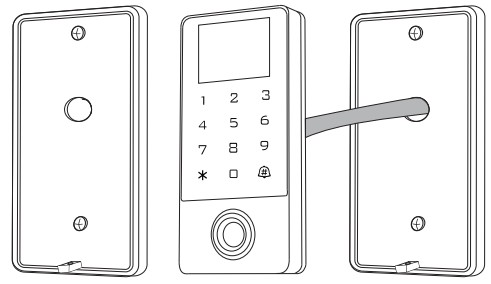
Жици
| Боја | Ознаки | Опис |
| Розова | Бел-А | Копче за ѕвонче на вратата на крајот |
| Розова | Бел-Б | Копче за ѕвонче на вратата на другиот крај |
| Зелена | DO | Wiegand влез (Виганд излез како режим на читач) |
| Бело | D1 | Влез Wiegabd (Излез Wiegand како режим на читач) |
| Греј | Аларм | Сигнал за тревога |
| Жолта | Отворено (BEEP) | Крај на влезното копче за излез (Влез со бипер како режим на читач) |
| Браун | DIN (LED) | Влезен крај на прекинувачот со сензор за врата (влез за контрола на LED режим на читач на картички) |
| Црвено | +12 V | Позитивно напојување |
| Црното | ГНД | Негативно напојување |
| Сино | БР | Реле БЕЗ крај |
| Виолетова | COM | Реле COM крај |
| Портокалова | NC | Реле NC крај |
Дијаграм
6.1 Специјален дијаграм за напојување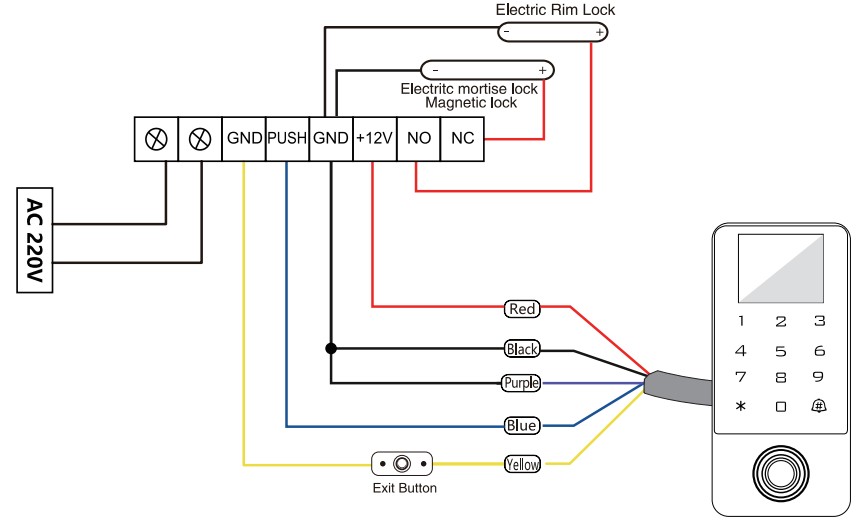 6.2 Режим на читач
6.2 Режим на читач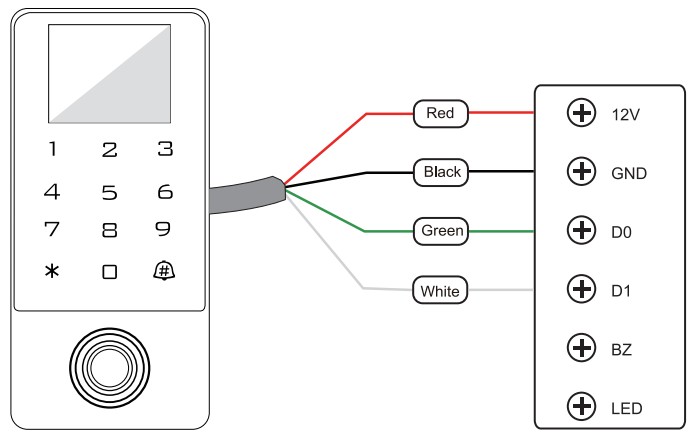
Системско поставување
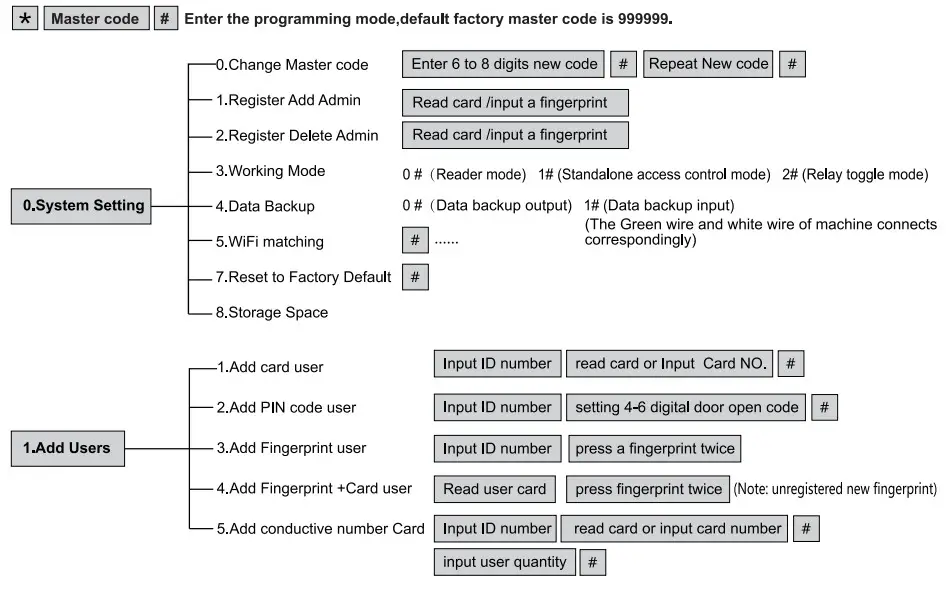
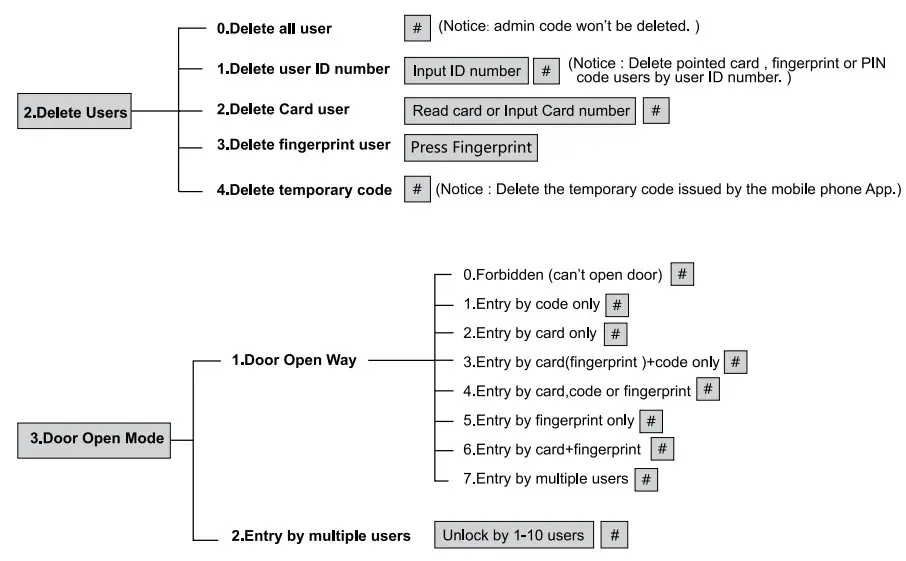

Ресетирање на фабрички поставки
Кога ќе ја заборавите администраторската лозинка, ресетирајте ја на фабричките поставки, Стандардната администраторска лозинка е „999999“
Метод 1: Исклучување, вклучување, светла на екранот вклучено, притиснете го копчето #, екранот ќе покаже дека стандардните поставки се успешни.
Метод 2: Исклучување, постојано притискање на копчето за излез, вклучување, екранот ќе покаже дека стандардните поставки се успешни.
Метод 3: ![]()
Режимот на читач се префрла во режим на самостојна контрола на пристап
Кога уредот е во режим на читач на картички, долго притиснете * за да се префрлите на самостоен режим за контрола на пристап
Откажи го алармот
Прочитајте ја административната картичка или прочитајте валидна корисничка картичка или валидна отпечаток од прст или административна лозинка #
Забелешка: Кога ќе се појави аларм, звучникот ќе се огласи „уу, уу,...“ и алармот може да се откаже со читање на важечката картичка или со внесување административна лозинка.
Список за пакување
| Ставка | Спецификација | Количина | Забелешка |
| Уред | 1 | ||
| Упатство за употреба | 1 | ||
| Шрафцигер за самопреслушување | φ4mmx25 mm | 2 | За монтажа и фиксирање |
| Гумен приклучок | φ6mmx28 mm | 2 | За монтирање и фиксирање |
| Ѕвезда шрафцигер | φ20mmx60mm | 1 | посебна намена |
| Starвездени завртки | φO3mmx5mm | 1 | За фиксирање на предниот и задниот капак |
Забелешка:
- Ве молиме не ја поправајте машината без дозвола. Доколку има некаков проблем, вратете го кај производителот на поправка.
- Пред инсталацијата, ако сакате да дупчите дупки, ве молиме внимателно проверете ги скриените жици или канали за да спречите непотребни проблеми предизвикани од дупчење на скриените жици при дупчење. Користете заштитни очила при дупчење или прицврстување на жичаните штипки.
- Ако производот е надграден, упатствата може да бидат различни без претходна најава.
Функција WIFl 
- Скенирајте го QR-кодот со вашиот мобилен телефон за да ја преземете апликацијата Tuya Smart или пребарајте ја апликацијата Tuya Smart за да ја преземете APP од пазарот на апликации за мобилни телефони (Слика 1)
- Отворете ја АПП, кликнете на „+“ во горниот десен агол, Додај уред (слика 2) (Забелешка: кога пребарувате уреди, прво вклучете ги функциите Bluetooth и услугите за локација)
Во исто време, вклучете го „безжичното спарување“
Забелешка:функција на контролата за пристап.Притиснете
- Внесете ја лозинката за WIFI, а потоа кликнете Next. (Слика 3)
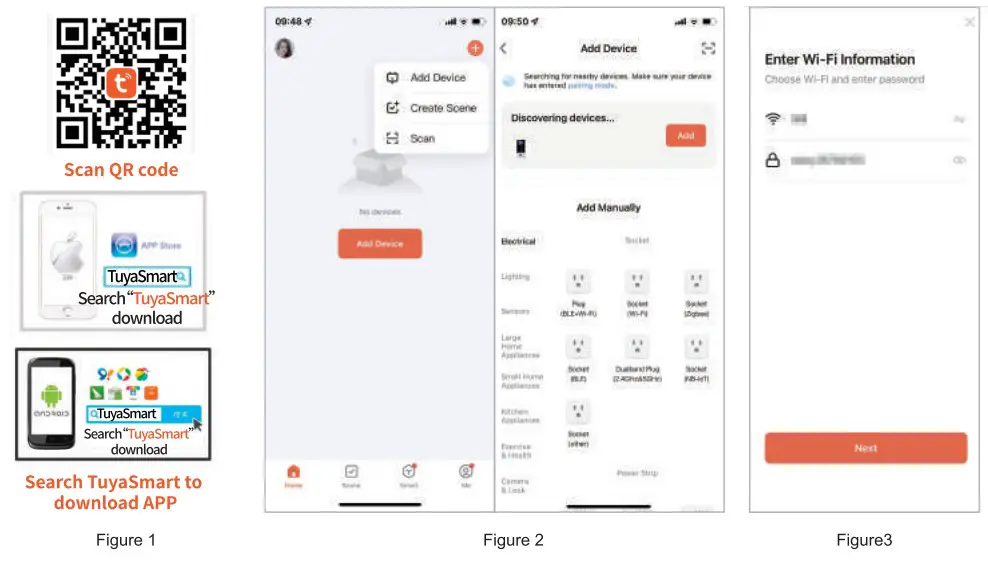 http://smart.tuya.com/download
http://smart.tuya.com/download - Почекајте успешно поврзување, кликнете Готово
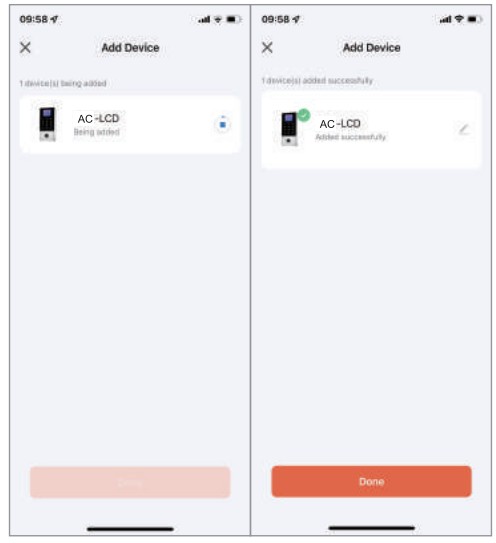
- Поставете далечинско отклучување, кликнете на поставката, отворете ја поставката за далечинско отклучување
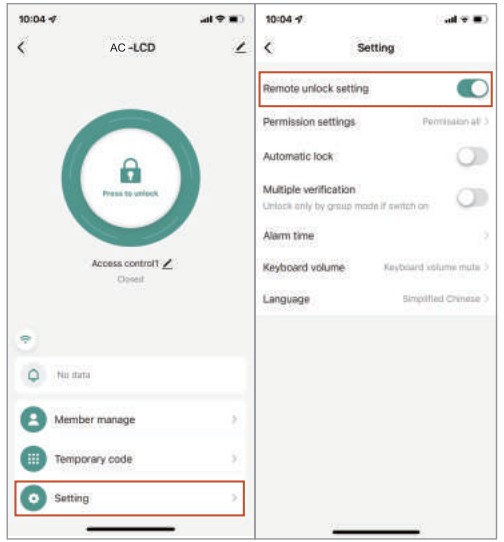
- Притиснете за отклучување
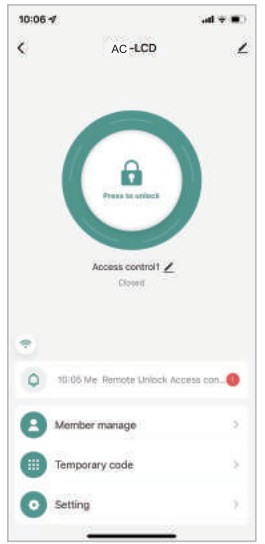
- Управување со членови → Администратор → Додај отпечаток →|почни со додавање → внесување отпечаток двапати успешно додавање, внесување име, кликнете Готово.
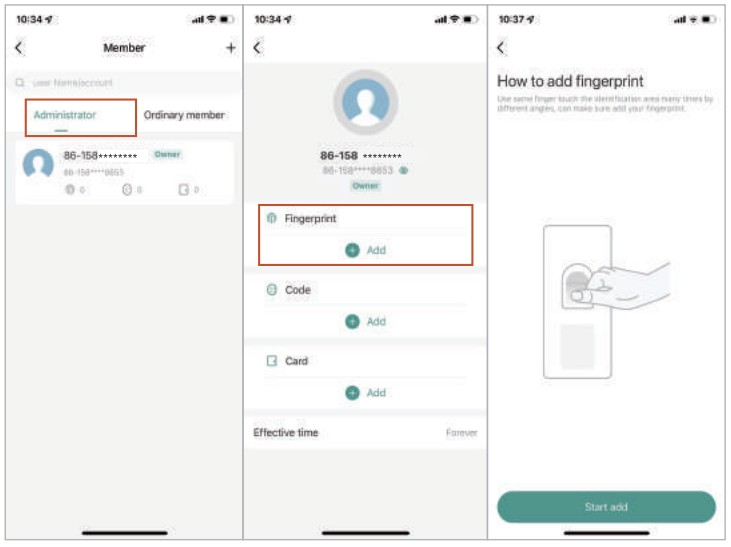
- Додајте корисник на код со кликнување на додавање привремен код периодично, и внесете 6 цифрен код или кликнете случајно генерирано, потоа внесете го кодното име и кликнете зачувај.
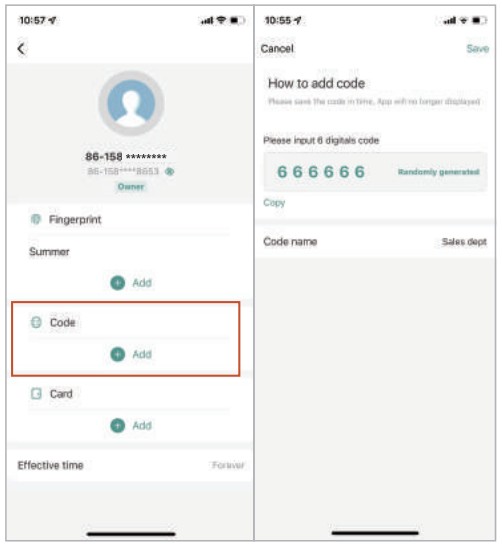
- Додајте картичка со кликнување на Start add, повлекувајќи една картичка во рок од 60 секунди, додадете картичка успешно, потоа пополнете го името на картичката и кликнете „Готово“.
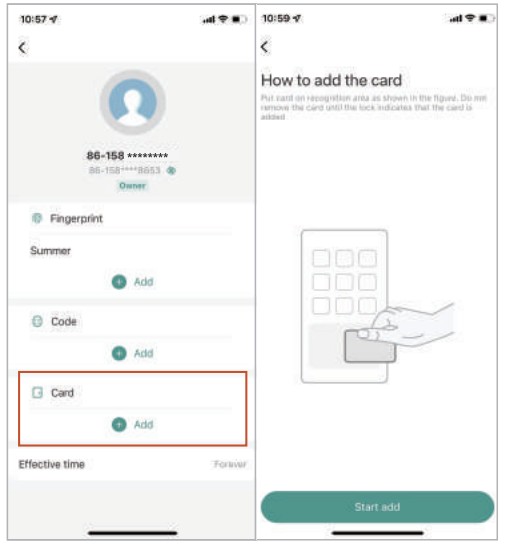
- Додадете обичен корисник со кликнување на обичен член, потоа кликнете на горниот десен агол „+“, потоа внесете ги поврзаните информации и кликнете „следен чекор“.
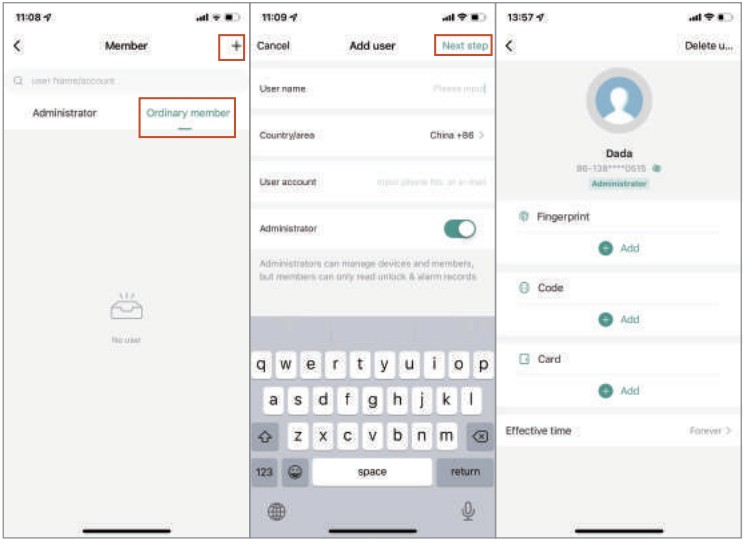
- Додадете привремен код, кликнете „еднаш“, внесете го кодот име, кликнете „зачувај офлајн код“, завршено.
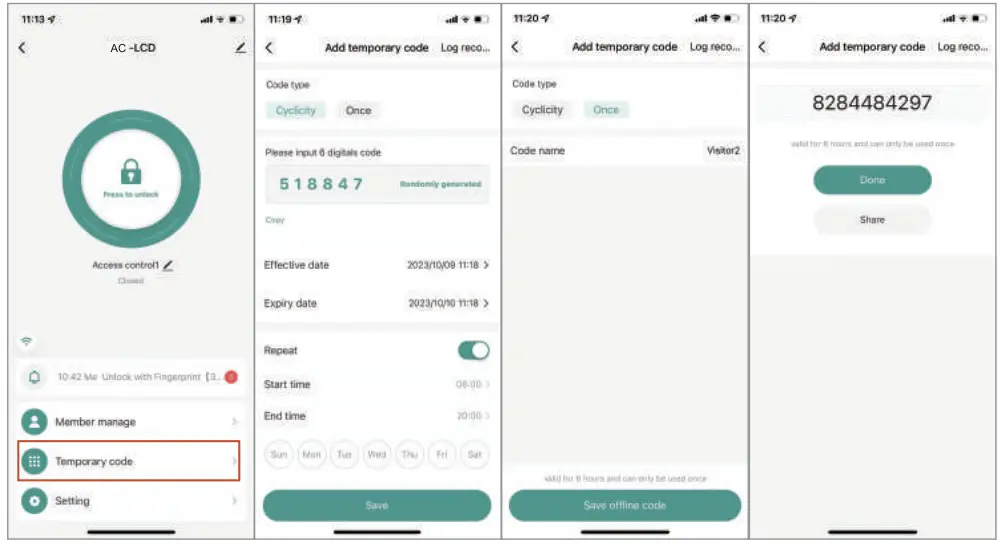
- Записи за отклучување на барање

- Поставки: начини на пристап, време на аларм, јачина на звук, јазик.
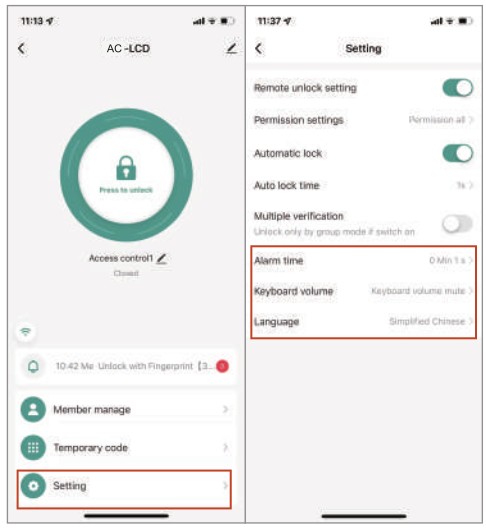

Документи / ресурси
 |
SIB EM WiFi тастатура на допир со LCD екран [pdf] Упатство за користење EM WiFi тастатура на допир со LCD, EM WiFi, Тастатура на допир со LCD, Тастатура со LCD, со LCD, LCD |